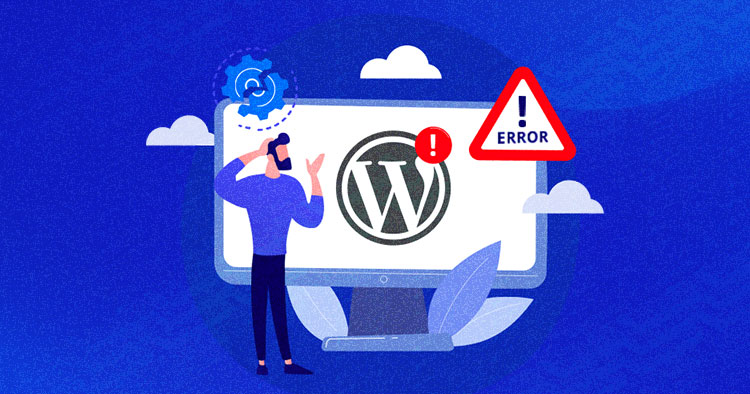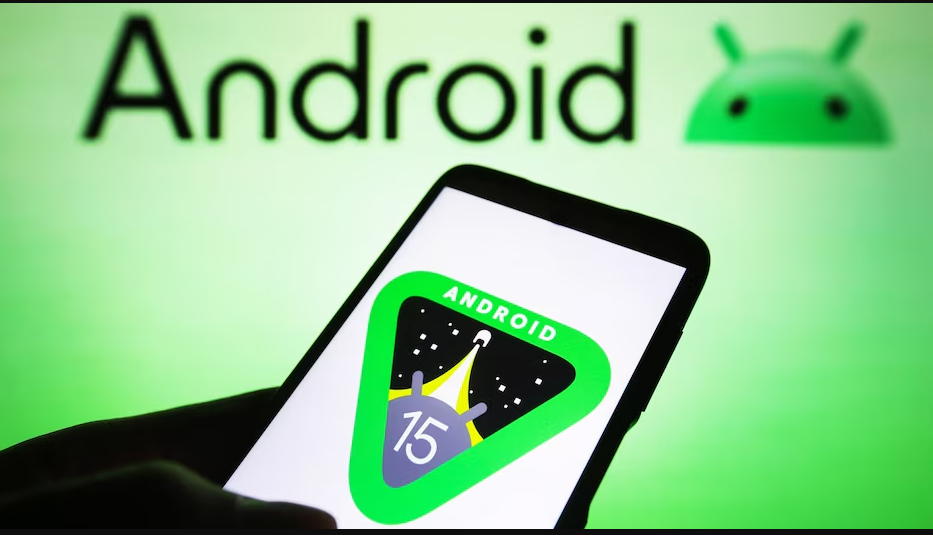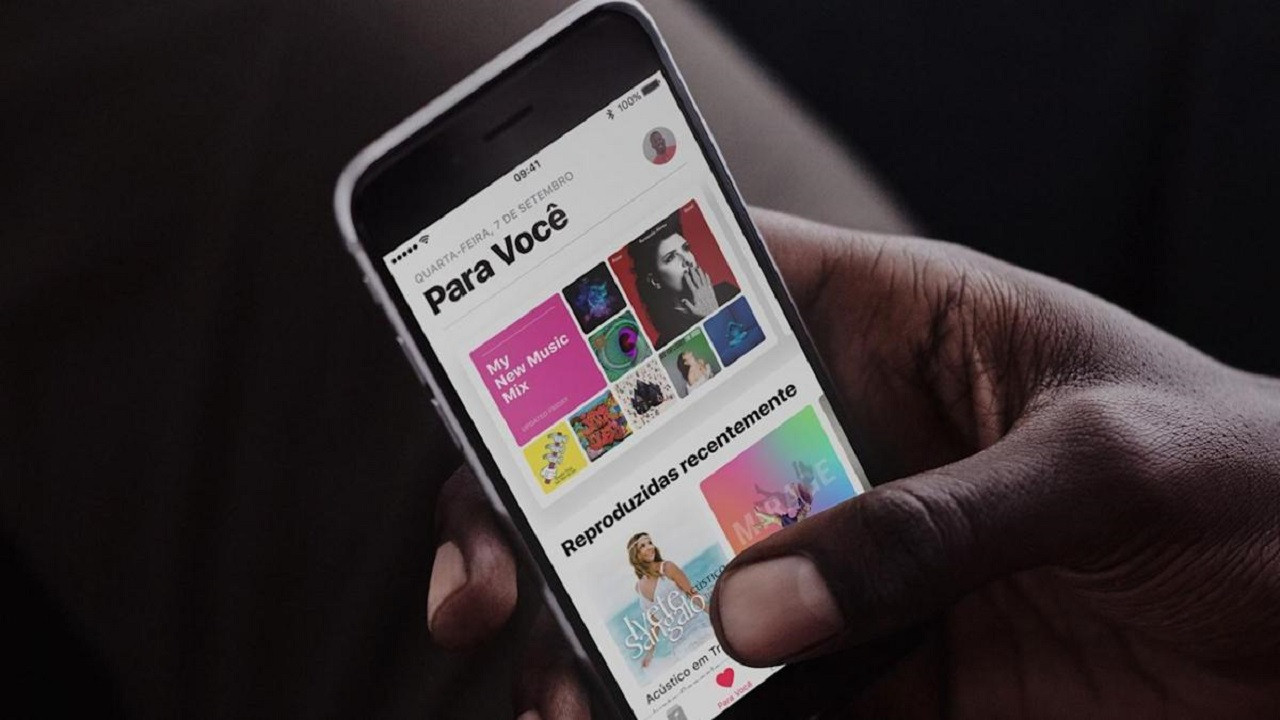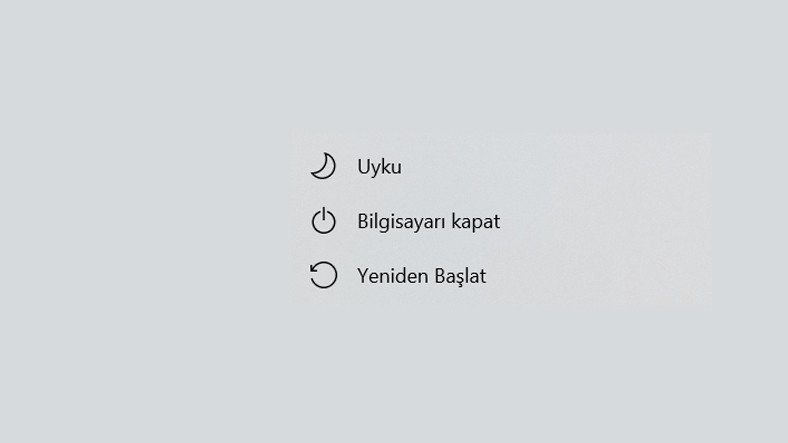Korkulu Rüya mı Yoksa Kolay Çözüm mü? Sık Karşılaşılan WordPress Hataları ve Çözümleri
WordPress, kullanıcı dostu arayüzü ve esnek yapısıyla web siteleri oluşturmayı kolaylaştıran güçlü bir platformdur. Ancak, her teknolojide olduğu gibi WordPress’te de zaman zaman hatalarla karşılaşabiliriz. Neyse ki, bu hataların çoğu kolayca çözülebilir. Bu makalede, en sık karşılaşılan WordPress hatalarını ve pratik çözümlerini ele alacağız.
1. Beyaz Ekran (White Screen of Death)
En korkutucu WordPress hatalarından biri olan “Beyaz Ekran”, web sitenizin tamamen boş ve beyaz bir sayfa olarak görünmesine neden olur. Genellikle tema veya eklenti çakışmaları, PHP bellek sınırının yetersizliği veya bozuk bir veritabanı nedeniyle ortaya çıkar.
Çözüm:
- Eklentileri devre dışı bırakın: FTP veya hosting paneliniz üzerinden “wp-content” klasöründeki “plugins” adını geçici olarak değiştirin (örneğin “plugins_eski”). Sorun çözülürse, eklentileri teker teker etkinleştirerek hangisinin hataya neden olduğunu bulun.
- Farklı bir tema etkinleştirin: Yönetici panelinize erişebiliyorsanız, “Görünüm” > “Temalar” bölümünden varsayılan bir WordPress temasını etkinleştirin.
- PHP bellek sınırını artırın: Hosting sağlayıcınızla iletişime geçerek PHP bellek sınırınızı artırmalarını isteyin veya “wp-config.php” dosyasına
define('WP_MEMORY_LIMIT', '256M');satırını ekleyerek manuel olarak artırmayı deneyin. - Veritabanını onarın: “wp-config.php” dosyasına
define('WP_ALLOW_REPAIR', true);satırını ekleyin ve ardından “siteniz.com/wp-admin/maint/repair.php” adresine giderek veritabanı onarım aracını çalıştırın. İşlem tamamlandıktan sonradefine('WP_ALLOW_REPAIR', true);satırını dosyadan kaldırmayı unutmayın.
2. 500 Dahili Sunucu Hatası
“500 Dahili Sunucu Hatası”, web sunucusunda bir sorun olduğunu gösterir. Bu hata genellikle bozuk bir .htaccess dosyası, eklenti veya tema uyumsuzlukları veya PHP sürümüyle ilgili sorunlardan kaynaklanır.
Çözüm:
- .htaccess dosyasını kontrol edin: FTP veya hosting panelinizle “public_html” klasöründeki “.htaccess” dosyasını yeniden adlandırın (örneğin “.htaccess_eski”). Sorun çözülürse, dosyayı tekrar adlandırın ve satırları teker teker kontrol ederek hatalı olanı bulun.
- Eklenti ve tema çakışmalarını kontrol edin: Yukarıda belirtilen adımları izleyerek eklentileri ve temaları devre dışı bırakıp hataya neden olanı belirleyin.
- PHP sürümünü kontrol edin: Hosting sağlayıcınızla iletişime geçerek kullandığınız PHP sürümünün WordPress ile uyumlu olduğunu doğrulayın. Gerekirse PHP sürümünü güncelleyin veya eski bir sürüme geçin.
- Hata günlüğünü kontrol edin: Hosting panelinizdeki hata günlüğünü inceleyerek 500 hatasının nedeni hakkında daha fazla bilgi edinebilirsiniz.
3. Ölümcül Hata: Bellek Tükendi
Bu hata, bir WordPress betiğinin çalışması için ayrılan bellek miktarını aştığında meydana gelir. Genellikle büyük dosya yüklemeleri, çok sayıda eklenti veya yoğun kaynak kullanan temalardan kaynaklanır.
Çözüm:
- PHP bellek sınırını artırın: Yukarıda belirtilen adımları izleyerek PHP bellek sınırını artırın.
- Yoğun kaynak kullanan eklentileri ve temaları devre dışı bırakın: Hatanın kaynağını belirlemek ve gereksiz eklentileri ve temaları devre dışı bırakmak için performans analiz araçlarını kullanın.
- Görüntü boyutlarını optimize edin: Büyük resimleri web sitenize yüklemeden önce sıkıştırın ve uygun şekilde yeniden boyutlandırın.
4. Bağlantı Zaman Aşımına Uğradı Hatası
Bu hata, web tarayıcınızın web sunucusuna bağlanırken çok uzun süre beklediğini gösterir. Genellikle yoğun sunucu yükü, yavaş internet bağlantısı veya hatalı yapılandırılmış bir eklentiden kaynaklanır.
Çözüm:
- Sunucu performansını kontrol edin: Hosting sağlayıcınızla iletişime geçerek sunucuda herhangi bir sorun olup olmadığını kontrol edin.
- Eklenti ve tema çakışmalarını kontrol edin: Yukarıda belirtilen adımları izleyerek eklentileri ve temaları devre dışı bırakıp hataya neden olanı belirleyin.
- İnternet bağlantınızı kontrol edin: Farklı bir internet bağlantısı kullanarak sorunun devam edip etmediğini kontrol edin.
- Önbellekleme eklentisi kullanın: WP Super Cache veya W3 Total Cache gibi bir önbellekleme eklentisi kullanarak web sitenizin yükleme süresini azaltın.
5. Giriş Sayfasına Yönlendirme Döngüsü
Bu hata, web sitenize giriş yapmaya çalıştığınızda sürekli olarak giriş sayfasına geri yönlendirildiğinizde meydana gelir. Genellikle hatalı URL ayarları veya çakışan eklentilerden kaynaklanır.
Çözüm:
- WordPress Adresi ve Site Adresi ayarlarını kontrol edin: Yönetici panelinizde “Ayarlar” > “Genel” bölümüne gidin ve WordPress Adresi ve Site Adresi ayarlarının doğru ve aynı olduğunu doğrulayın.
- .htaccess dosyasını kontrol edin: Yukarıda belirtilen adımları izleyerek .htaccess dosyasını kontrol edin ve hatalı yönlendirmeleri düzeltin.
- Çakışan eklentileri devre dışı bırakın: Özellikle güvenlik ve URL yeniden yazma eklentilerini devre dışı bırakarak sorunu gidermeye çalışın.
Sonuç
WordPress hataları can sıkıcı olabilir, ancak çoğu zaman kolayca çözülebilir. Yukarıda listelenen çözümler, en yaygın WordPress hatalarını gidermenize yardımcı olacaktır. Sorununuzu çözemiyorsanız, her zaman hosting sağlayıcınızdan veya WordPress destek forumlarından yardım alabilirsiniz.
Unutmayın, web sitenizi düzenli olarak yedeklemek ve güncel tutmak, bu tür sorunları en aza indirmenize ve web sitenizin sorunsuz çalışmasını sağlamanıza yardımcı olacaktır.